剪映同步音频的方法
时间:2023-08-03 13:54:42作者:极光下载站人气:853
很多小伙伴在使用剪映对视频素材进行剪辑的过程中经常会遇到各种各样的问题,有的小伙伴可能会需要给原本的视频素材重新录制讲解音频,这时我们该怎么设置才能让新的音频和原视频中的音频同步呢。其实很简单,我们只需要将原视频中的音频提取出来,然后同时选中两个音频,接着右键单击选择“视音频对齐”选项,最后将音频与视频进行对齐,新的音频就能和原视频完成同步了。有的小伙伴可能不清楚具体的操作方法,接下来小编就来和大家分享一下剪映同步音频的方法。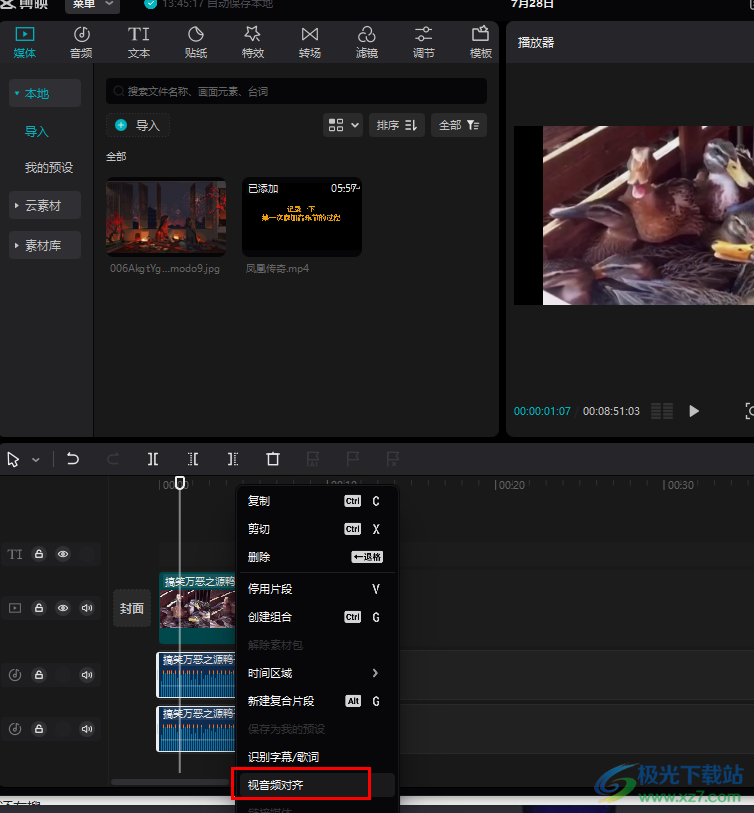
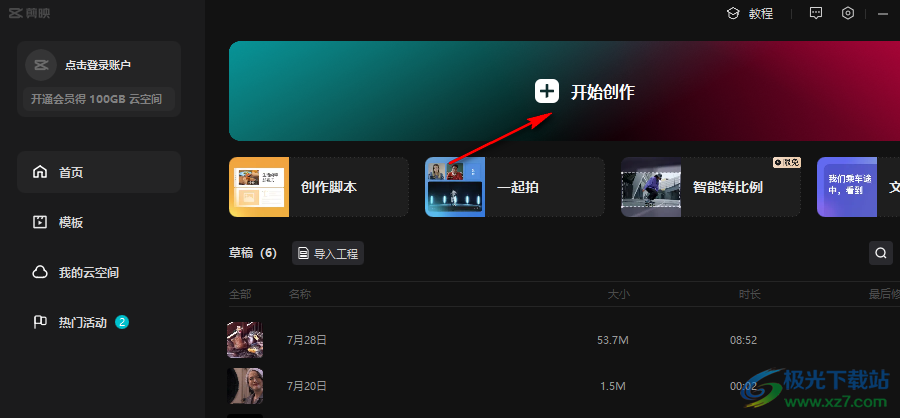
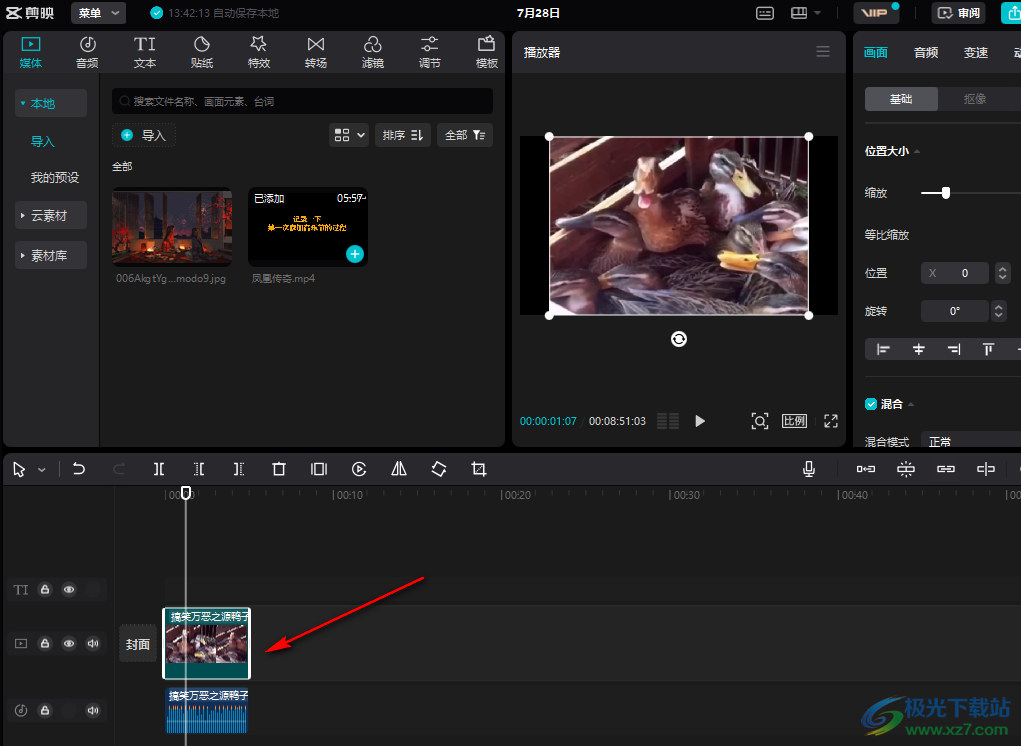
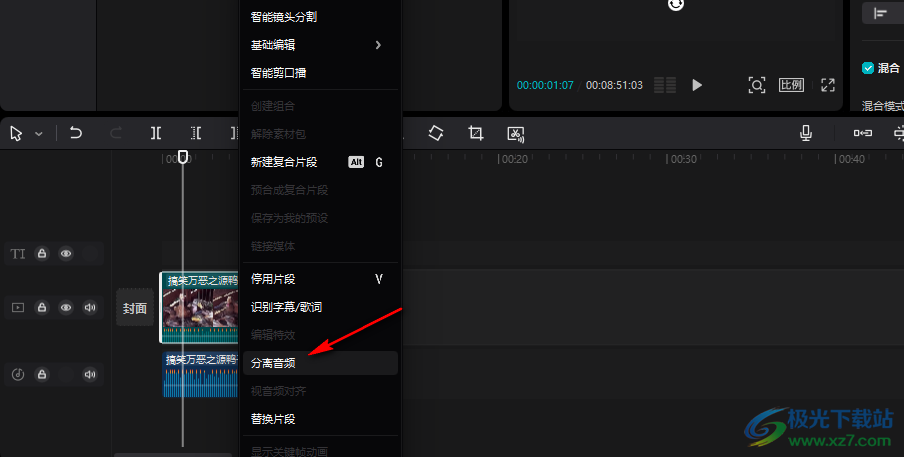
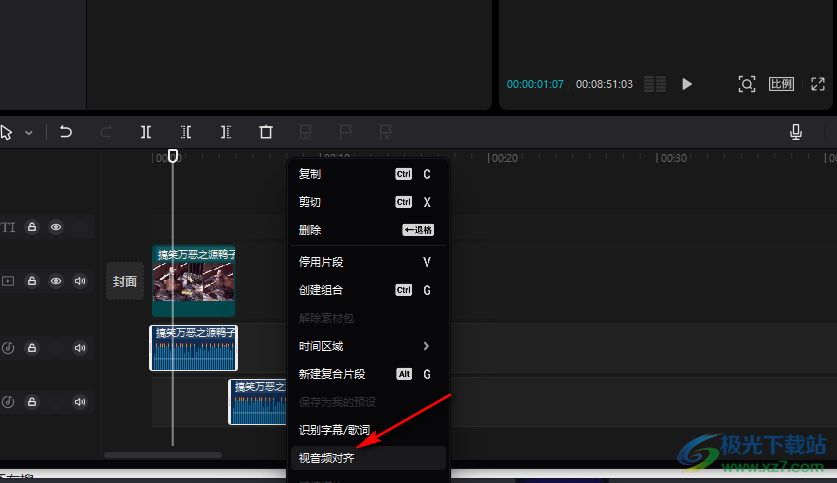
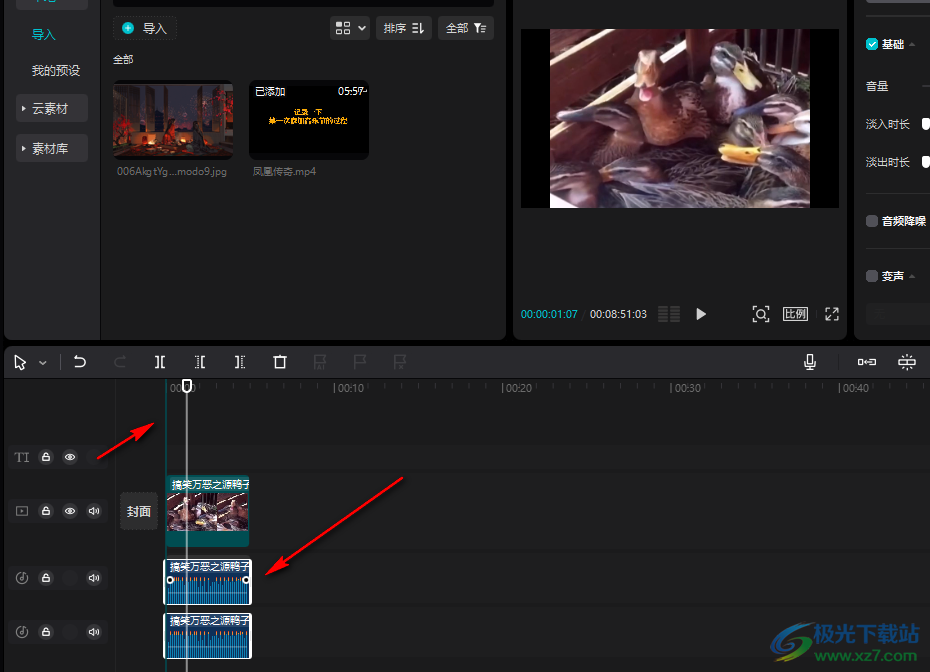
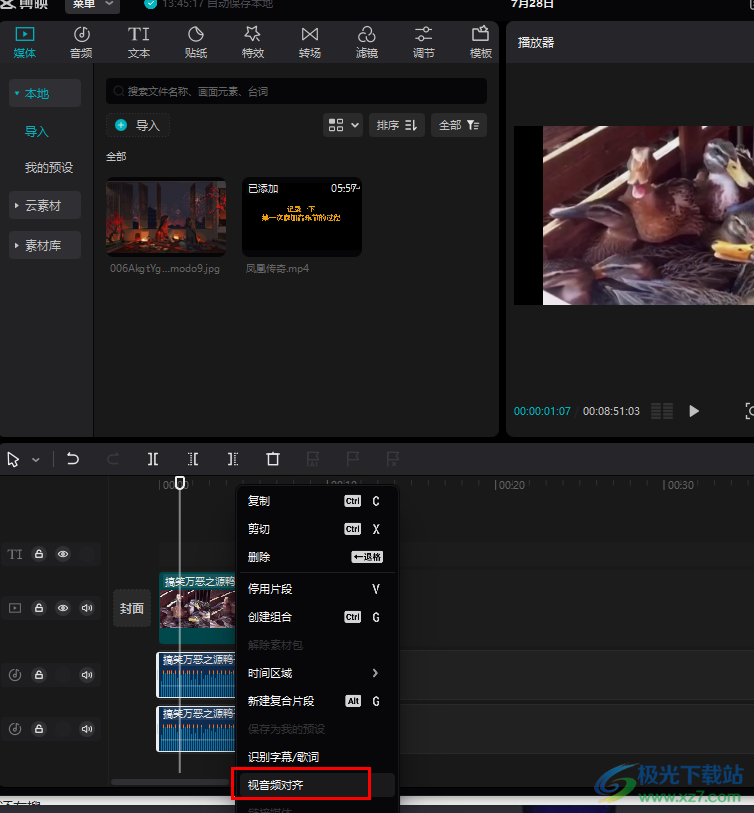
方法步骤
1、第一步,我们在电脑中点击打开“剪映”软件,然后在剪映页面中打开“开始创作”选项
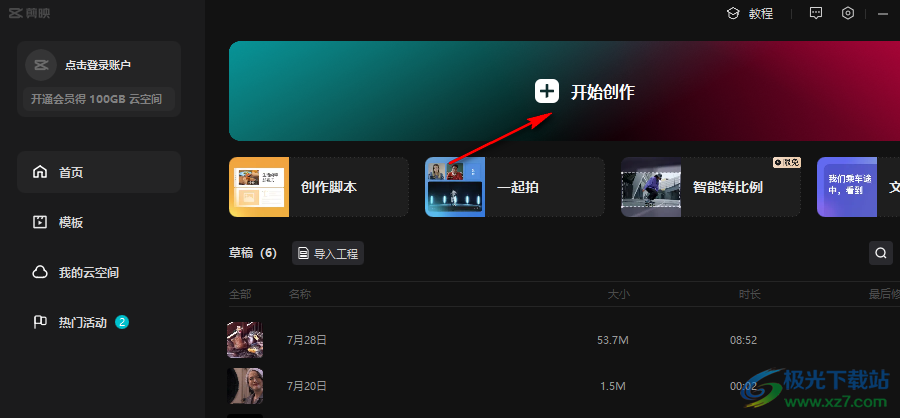
2、第二步,进入视频创作页面之后,我们先将准备好的视频素材和音频素材上传并添加到轨道中
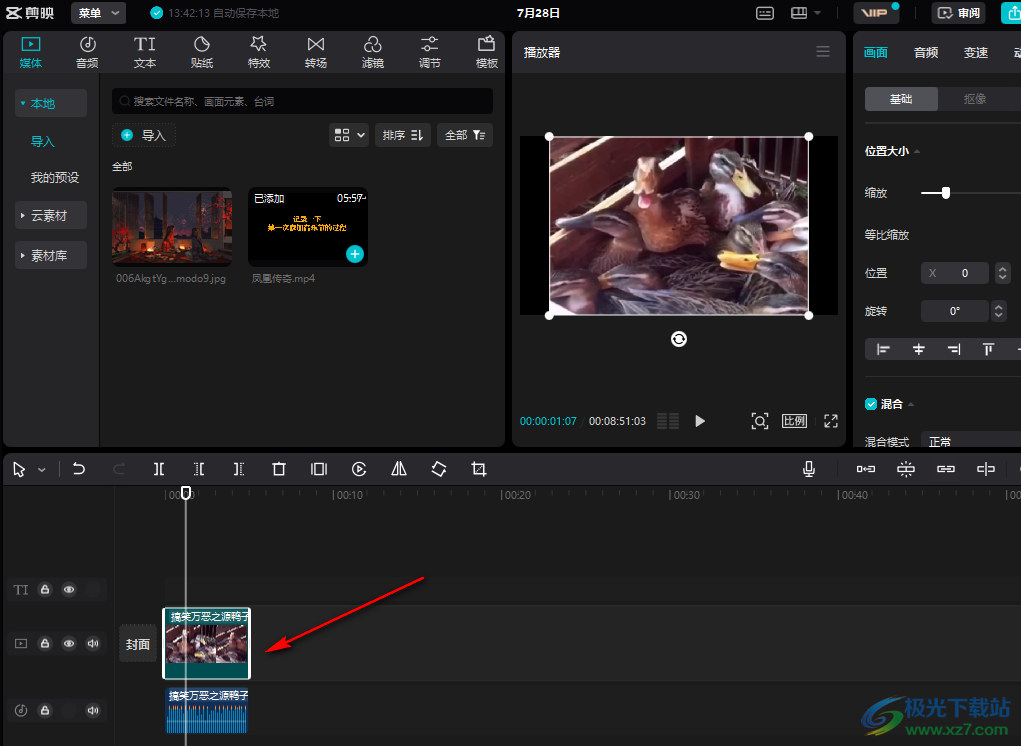
3、第三步,我们点击轨道中的视频素材,然后右键单击该素材,再在菜单列表中点击选择“分离音频”选项
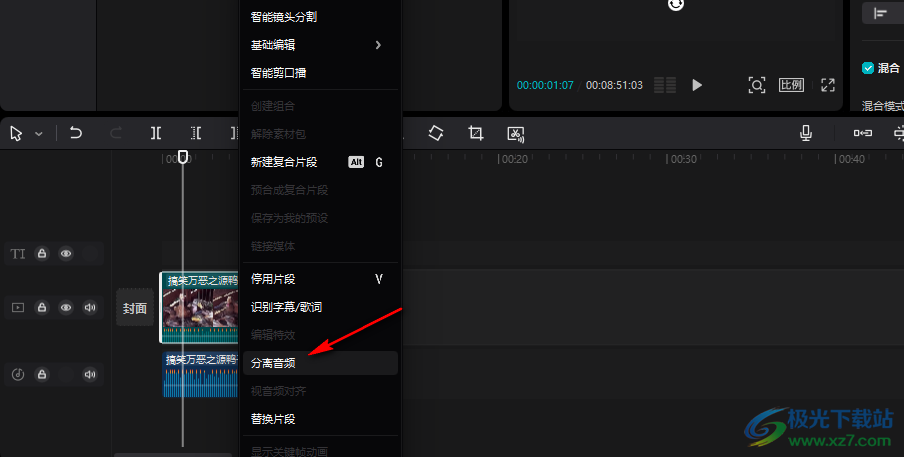
4、第四步,分离音频之后,我们按住“Ctrl”键选中两个音频素材,然后右键单击选择“视音频对齐”选项
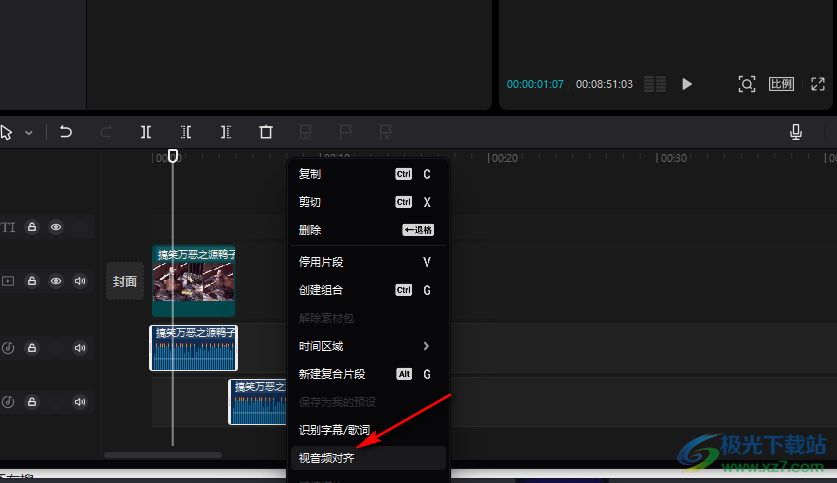
5、第五步,点击“视音频对齐”选项之后,我们再拖动音频将他们和原本的视频对齐即可
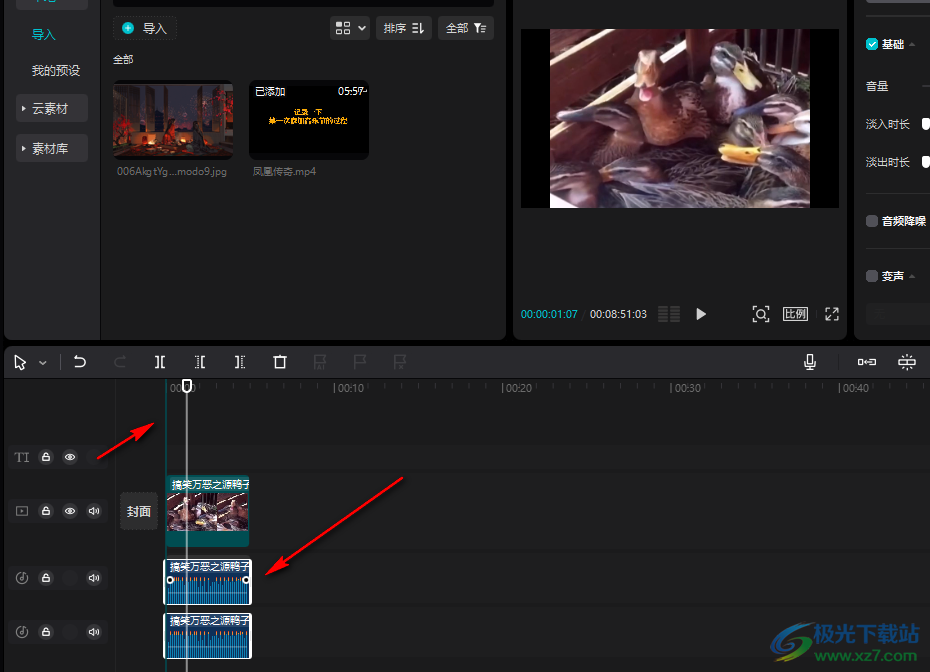
以上就是小编整理总结出的关于剪映同步音频的方法,我们在剪映页面中上传视频和音频素材,接着将视频素材进行音频分离,接着选中两个音频素材,然后右键单击选择“视音频对齐”选项,最后将音频和视频对齐即可,感兴趣的小伙伴快去试试吧。

大小:680.11MB版本:v7.6.0.12636环境:WinAll, WinXP, Win7, Win10
- 进入下载
标签剪映同步音频,剪映
相关推荐
相关下载
热门阅览
- 1百度网盘分享密码暴力破解方法,怎么破解百度网盘加密链接
- 2keyshot6破解安装步骤-keyshot6破解安装教程
- 3apktool手机版使用教程-apktool使用方法
- 4mac版steam怎么设置中文 steam mac版设置中文教程
- 5抖音推荐怎么设置页面?抖音推荐界面重新设置教程
- 6电脑怎么开启VT 如何开启VT的详细教程!
- 7掌上英雄联盟怎么注销账号?掌上英雄联盟怎么退出登录
- 8rar文件怎么打开?如何打开rar格式文件
- 9掌上wegame怎么查别人战绩?掌上wegame怎么看别人英雄联盟战绩
- 10qq邮箱格式怎么写?qq邮箱格式是什么样的以及注册英文邮箱的方法
- 11怎么安装会声会影x7?会声会影x7安装教程
- 12Word文档中轻松实现两行对齐?word文档两行文字怎么对齐?
网友评论